Handleiding. Webmonitoring Weet wat men over uw bedrijf, product, dienst of concurrent zegt op het web
|
|
|
- Pieter van de Velde
- 6 jaren geleden
- Aantal bezoeken:
Transcriptie
1 Handleiding Webmonitoring Weet wat men over uw bedrijf, product, dienst of concurrent zegt op het web
2 Wat is het en waarom gebruiken? 3 Hoe aanloggen? 4 Hoe een alert aanmaken? 6 Hoe mentions beheren? 9 Hoe een taak toewijzen aan een teamlid? 12 Hoe statistieken van uw alert bekijken en exporteren? 15 Overige functies gebruiken? 17 Onze beoordeling: 19 2
3 Wat is het en waarom gebruiken? Mention is een webmonitoring software. Het principe is eenvoudig. U maakt een zoekopdracht (=alert) waarvoor u zoekwoorden opgeeft. Van zodra er over de zoekwoorden binnen uw zoekopdracht iets gevonden wordt, krijgt u een melding (mention). Eenvoudiger kan niet. Stel als voorbeeld, u heeft een nieuw product, geef dan de naam van dit product in als zoekwoord en telkens er iets over dit product op het web wordt gevonden, komt u het te weten. Zowel positief als negatief. Positieve commentaren kan u gebruiken als reclame, op negatieve uitingen kan u snel reageren, zodanig dat ze geen eigen leven gaan leiden. Eigenlijk luister je met deze software naar wat er op het web en sociale media wordt gezegd. Zo kan je snel reageren en participeren en uw online aanwezigheid voortdurend evalueren. Denk wel goed na over uw zoekwoorden want de kwaliteit van uw resultaten hangt er van af. U kan de business versie van Mention 14 dagen gratis testen. Na deze 14 dagen wordt de account automatisch overgezet naar de gratis basisversie, tenzij u kiest voor een betalende optie. Op het ogenblik van deze handleiding zijn dit de prijzen: de premium versie kost (9,99$/maand) en de business versie (29,99$/maand). In deze handleiding spreken wij over de business versie. Ons advies is om de 14 dagen gratis trial versie uit te proberen, zo maakt u kennis met alle mogelijkheden van mention. Gezien de meeste sociale media tools, waaronder Mention, regelmatig hun layout veranderen en functionaliteiten wijzigen, willen wij er wel voor waarschuwen dat de handleiding kan verschillen van de huidige realiteit. Onze excuses hiervoor. Wij doen ons uiterste best om een zo actueel mogelijke handleiding aan te bieden. Zit je toch vast, aarzel dan niet om ons te contacteren. Wil je meer leren over tools die je helpen om tijd te besparen en efficiënter te werken, bekijk dan zeker ons overzicht met opleidingen. 3
4 Hoe aanloggen? Ga naar Klik nu op het rode blok (create your first alert for free) of Sign Up bovenaan. U krijgt dan het volgende scherm te zien: Vervolgens kan u kiezen om in te loggen met een van uw bestaande sociale media profielen of te registreren via . 4
5 Nadat u voor de eerste maal bent ingelogd kan u kiezen hoe u mention wil gebruiken. In functie daarvan download en installeert u vervolgens de software. Wij kozen voor de windows desktop versie. De 3 andere mogelijkheden hebben wij niet uitgetest, dus hier kunnen wij geen oordeel over vellen. Van zodra de software is geïnstalleerd, kan u aan de slag. U krijgt nu het volgende scherm te zien: Klik nu op create your first alert om effectief aan de slag te gaan. 5
6 Hoe een alert aanmaken? Bij het ingeven van uw eerste alert, krijgt u het volgende scherm te zien: Als u reeds Google Alerts gebruikt, dan kan u deze importeren in Mention. Klik op Import your Google Alerts (groene kader). U krijgt volgende te zien: Als u op export klikt en even wacht, dan ga je naar Google Alerts en krijg je uw overzicht te zien. 6
7 Klik nu op meldingen exporteren (groene kader). Je kan nu een CSV file aanmaken van uw meldingen die je dan op hun beurt kan importeren in Mention (maximaal 5 in de business versie). Door te klikken op: De rest gaat vanzelf. U krijgt vervolgens de Google Alerts in uw Mention gebruikersomgeving te zien. Indien u geen Google Alerts moet importeren en u start met uw eerste alert, ga dan als volgt te werk, geef een naam aan uw Alert en vervolgens geeft u zoektermen (Keywords) op waar Mention moet op zoeken. Maximaal 5. Wanneer minstens 1 van deze 5 zoektermen voorkomt op het web of sociale media, krijgt u hiervan een melding. Klikt u op advanced settings, dan krijgt u volgende opties: Mention gaat dan zoeken op alle opgegeven woorden tegelijkertijd (all) of sluit bepaalde woorden uit (none). Hiermee kan u zoekresultaten verfijnen om zo een betere kwaliteit te bekomen. Kies vervolgens uw taal (keuze uit meer dan 40 talen), door op het schuifbalk icoon achter de taal te klikken. U ziet nu of de taal aan of af staat. Klik nu op de rode knop met next step. U komt nu in het volgende scherm: 7
8 Kies onder de rubriek sources vanuit welke bronnen u mentions (meldingen) wil ontvangen. U schakelt ze in of uit door op het schuifbalk icoon te klikken. Op dit scherm kan u onder blocked sites er ook voor kiezen om websites uit te sluiten. Hiervan zal u dan geen meldingen ontvangen. Ook kan u een aantal technologische opties in of uit schakelen. Zo kan u de priority filter activeren. Hiermee geeft mention een icoon (witte vlag op een rode driehoek) aan meldingen die van belangrijke personen of bronnen komen. Dit is met andere woorden een indicatie van belangrijkheid. U kan hier dan vervolgens op selecteren achteraf. Met de anti noise technology probeert Mention ruis weg te nemen uit uw resultaten. Dit doet men door automatisch meldigen te verwijderen die gelijkaardig zijn aan meldingen die u voorheen zelf heeft verwijderd. Nadat u op create my alert hebt gedrukt, kan u er nog voor kiezen om uw Twitter of Facebook account toe te voegen aan de alert, zodanig dat u in real time kan reageren en participeren. Druk vervolgens op save en uw alert is aangemaakt. Merk op dat elke alert zijn eigen kleur krijgt toegewezen. Zo zijn de alerts eenvoudig te onderscheiden van elkaar. 8
9 Hoe mentions beheren? Nu u weet hoe u een alert kan instellen, gaan we dieper in op hoe u mentions (vermeldingen op de ingegeven zoekwoorden) kan beheren. We nemen het onderstaande voorbeeld als basis: U ziet dat de alert ProNails 72 mentions heeft (groene kader). Al deze mentions zijn onder elkaar zichtbaar (rode kader). Wanneer er een blauwe bol staat voor de alert is hij nog ongelezen. Je kan ook zien wat de bron is van de mention (blauwe kader). Het programma geeft automatisch een interpretatie aan de mention. Zoals u ziet is het icoon hier groen, wat wil zeggen postief. Is het rood dan is het negatief en grijs neutraal. Zo krijgt u meteen een beeld van de mention. Wanneer er in de mention een witte vlag op een rode driehoek staat, wil dit zeggen dat hij prioriteit heeft (paarse kader) omdat hij van een belangrijke website of invloedrijk persoon komt. Deze indicatie is gelinkt aan de instelling priority filter die ik eerder besprak. U kan in de lijst van mentions filteren op bron. Dit doet u door bovenaan op all sources te klikken. De lijst bronnen en het aantal mentions verschijnt. Selecteer nu op een bron en u krijgt enkel deze mentions te zien. 9
10 Laat ons nu even bekijken wat er gebeurt als ik klik op een mention. In dit voorbeeld een Twitter bericht. Het bericht wordt rechts geopend. U heeft nu verschillende opties (groene kader, van links naar rechts). U kan het Twitter mention bericht in uw favorieten steken, archiveren, verwijderen of als irrelevant opgeven. U kan de bron blokkeren. Taak toewijzen aan een teamlid. De toon van de mention aanpassen (neutraal, positief of negatief). En uiteraard kan u van hieruit reageren. Als u op react klikt, krijgt u het volgende menu te zien. 10
11 De verschillende opties wijzen zichzelf uit. U kan een mention ook toevoegen aan Buffer om later te delen. Buffer is een handige tool die we reeds eerder bespraken bij CoDirect. Wil u meer weten over Buffer, dan kan u via deze link onze handleiding downloaden. Als u links (groene kader) op een alert klikt, opent er een menu waarin je heel wat informatie kan terugvinden over uw alert. Wij gaan hier niet volledig doorlopen want het wijst zichzelf uit. Eigenlijk geeft dit menu een status van uw alert. Wel staan we in het vervolg van de handleiding stil bij volgende zaken: taken toevoegen aan een mention, hoe statistieken van uw alerts bekijken en exporteren en delen van een alert. 11
12 Hoe een taak toewijzen aan een teamlid? Eerder in deze handleiding gaven wij aan dat je een taak kan toewijzen aan een teamlid. Met andere woorden je kan meerdere personen betrekken bij het monitoren van het web en hen mede verantwoordelijk maken. Dit is in een bedrijfscontext zeer interessant. Zo kan u bijvoorbeeld, afhankelijk van de inhoud van de mention, een taak toewijzen aan iemand van de verkoop, marketing, dienst na verkoop, technische dienst... Dit zorgt voor meer transparantie en betrokkenheid binnen gans de organisatie! Hoe doe je dit nu concreet? Eerst moet je een teamlid toevoegen (in de business versie maximaal 10). Dit doe je door te klikken op team bovenaan. (groene kader) Je krijgt nu volgende melding: Klik op add a new team member. Nu opent het volgende scherm: Geef nu het adres in van de persoon die u wil toevoegen. Bepaal zijn rol: gewoon gebruiker of is hij ook administrator. Druk vervolgens op save. Geef de volledige naam van het teamlid in en druk opnieuw op save. 12
13 Het teamlid krijgt automatisch als initialen de eerste letter van zijn voornaam en de eerste van zijn achternaam. Geef vervolgens aan tot welke alerts hij toegang heeft. Druk opnieuw op save. Het teamlid is nu aangemaakt. Hoe wijs ik nu een taak toe aan een teamlid? In onderstaande scherm wil ik een taak toewijzen aan een mention (in dit geval een blogartikel). Klik op new task boven het venster met het blog artikel. (groene kader). U krijgt nu volgend venster te zien. 13
14 U kan nu 3 taken toewijzen (te lezen, te delen of reageren). Voeg eventueel bijkomende commentaar toe. Klik vervolgens op het teamlid waaraan u de taak wil toewijzen. In dit geval het zonet aangemaakt teamlid RM. Klik vervolgens op assign. De persoon in kwestie krijgt nu een verwittiging dat hij een taak heeft ontvangen. Als u nu klikt op tasks in de menu onder de Alert (groene kader), krijgt u de toegewezen taak te zien. U krijgt tevens een verwittiging rechts aan de inititalen van de persoon dat er een nieuwe taak aan hem is toegewezen. (rode kader) Wanneer de nodige actie is ondernomen kan de status als volgt worden gewijzigd. Klik op tasks (groene kader). Selecteer de taak en klik op tasks to do en vervolgens op tasks done. (rode kader) 14
15 Hoe statistieken van uw alert bekijken en exporteren? In de menu onder de alert hebt u een optie statistics & exports (groen kader). Klik hierop. U krijgt nu volgende zaken te zien in het rapport: U ziet het aantal mentions in de gekozen periode. Wil u de periode aanpassen, klik dan op period. U kan kiezen uit de laatste 7 dagen, de laatste week, de laatste 30 dagen en de laatste maand. Klikt u op view more details (groene kader) dan krijgt u extra mogelijkheden. Zo kan u ondermeer, indien nodig, alerts met elkaar vergelijken. 15
16 Merk op dat u de statistieken ook kan exporteren, klik op export (rode kader). In het volgende scherm ziet u in welke formaten dit kan. U ziet verder in het rapport ondermeer hoeveel mentions vanuit welke bron komen en vanuit welke taal. Ook het aantal mentions per dag wordt weergegeven. Voldoende informatie dus om de nodige conclusies te trekken. 16
17 Overige functies gebruiken? In deze rubriek tonen wij u een aantal overige functies. Hieronder de weergave van de functiebalk bovenaan in Mention. De eerste 3 zwarte opties, slaan op uw volledige Mention account. De opties in het gekleurde vak, slaan op de Alert die u geselecteerd heeft. In quota krijg je een overzicht van uw plan en het aantal mentions die zijn gebruikt per alert. Hier kan u ook kiezen om over te schakelen naar een ander plan. In team krijg je een overzicht van uw teamleden en kan je een nieuw teamlid toevoegen. Hoe je dit doet, bespraken wij eerder in deze handleiding. Ga naar nieuw lid toevoegen. In settings kan je verschillende account. aanpassingen doorvoeren aan uw Mention 17
18 Maak links (groene kader) uw keuze uit de mogelijkheden en de verschillende opties worden rechts zichtbaar. U kan ondermeer uw profiel instellingen wijzigen, uw alerts beheren, uw facturatie bekijken en support vragen stellen. In het groene blok kan u ofwel alle mentions meteen markeren als gelezen (mark all as read) of zoeken in de historiek van de mentions (search in alert history). In het rode blok overlopen we nu de mogelijkheden van links naar rechts. In settings pas je de instellingen van de desbetreffende alert aan. U kan hier bijvoorbeeld zoekwoorden, de taal of gekozen bronnen aanpassen. In Notifications gaat u naar de rubriek binnen settings waar u kan aangeven welke ( en/of desktop) notificaties u wil ontvangen per alert en in welke frequentie. In share kan u de desbetreffende alert delen met anderen. U heeft de keuze om te delen met een teamlid of met een viewer. Een teamlid heeft volledige toegang tot de alert en kan alle acties uitvoeren zoals een beheerder. Een viewer kan enkel de alert lezen. 18
19 Zowel een teamlid als een viewer krijgt de eerste maal 2 mails. Een om te verwittigen dat een mention account is aangemaakt op zijn naam (daarin staat zijn adres en paswoord) en een 2 de met de toegang tot de desbetreffende alert. Tot slot kan u er voor kiezen om een RSS aan te maken. Als u dit koppelt aan een RSS lezer dan blijft u op de hoogte van de nieuwste meldingen, zonder dat u telkens moet inloggen in Mention. Wij adviseren hiervoor Feedly. Wil u hiervan een handleiding downloaden, klik dan hier. Onze beoordeling: + Verhouding pijs/kwaliteit, veel mogelijkheden voor een relatief lage prijs. + Gebruiksvriendelijk + Uitgebreide resultaten uit blog, web, social en fora + Zorgt voor verhoogde tijdswinst en efficiëntie, door ondermeer de mogelijkeid om meteen te reageren op mentions. + Beheren van mentions als team - Gratis versie is eerder beperkt. Ook bij premium versie loop je snel aan tegen de beperking van 500 mentions/maand. Kies uw zoektermen dus verstandig! TIP: Wist u dat u door het inzetten van sociale media tools zoals Mention tot 25% tijd kan besparen? Hoe? Ontdek het tijdens onze training: Sociale media, hoe efficiënter werken en kostbare tijd besparen? 19
20 Tot zover deze Mention handleiding. Veel succes en plezier met het gebruik van Mention! Was deze handleiding waardevol en wil u in de toekomst niks missen van alle nieuws en praktische tips rond sociale media? Aarzel dan niet om u te registreren op onze nieuwsbrief en/of volg ons op de volgende sociale media: LinkedIn, Twitter, Facebook of Google+. 20
Handleiding. RSS reader Feedly
 Handleiding RSS reader Feedly Wat is Feedly en waarom gebruiken? 3 Hoe aanloggen? 3 Hoe informatie toevoegen aan Feedly 4 Berichten lezen & delen 8 Hoe Feedly organiseren 10 2 Wat is Feedly en waarom gebruiken?
Handleiding RSS reader Feedly Wat is Feedly en waarom gebruiken? 3 Hoe aanloggen? 3 Hoe informatie toevoegen aan Feedly 4 Berichten lezen & delen 8 Hoe Feedly organiseren 10 2 Wat is Feedly en waarom gebruiken?
Handleiding. Social Media Management Software
 Handleiding Social Media Management Software Wat is het en waarom gebruiken? 3 Hoe aanloggen? 4 Hoe een sociaal netwerk profiel toevoegen? 5 Hoe berichten toevoegen en klaarzetten om uit te voeren? 7 Hoe
Handleiding Social Media Management Software Wat is het en waarom gebruiken? 3 Hoe aanloggen? 4 Hoe een sociaal netwerk profiel toevoegen? 5 Hoe berichten toevoegen en klaarzetten om uit te voeren? 7 Hoe
SecureLink Customer portal handleiding
 Inhoudsopgave SecureLink Customer portal handleiding 1. Inloggen in de customer portal 2. Een gebruiker aanmaken 3. Een case aanmaken 4. Een case verder opvolgen 1. Inloggen in de Customer portal Om in
Inhoudsopgave SecureLink Customer portal handleiding 1. Inloggen in de customer portal 2. Een gebruiker aanmaken 3. Een case aanmaken 4. Een case verder opvolgen 1. Inloggen in de Customer portal Om in
Handleiding Mediaweb juni 2018
 Handleiding Mediaweb juni 2018 Inhoudsopgave Over Mediaweb... 2 Inloggen Mediaweb... 2 Mijn Media... 3 Artikelen filteren... 4 Filtermogelijkheden... 5 Acties uitvoeren voor meerdere artikelen... 7 Beheer...
Handleiding Mediaweb juni 2018 Inhoudsopgave Over Mediaweb... 2 Inloggen Mediaweb... 2 Mijn Media... 3 Artikelen filteren... 4 Filtermogelijkheden... 5 Acties uitvoeren voor meerdere artikelen... 7 Beheer...
Handleiding. Social Media Management Software Beheer en meet de resultaten van al uw B-to-B social media marketing campagnes vanuit 1 platform
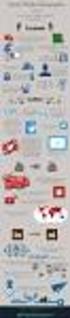 Handleiding Social Media Management Software Beheer en meet de resultaten van al uw B-to-B social media marketing campagnes vanuit 1 platform CoDirect Wat is het en waarom gebruiken? 3 Hoe aanloggen? 5
Handleiding Social Media Management Software Beheer en meet de resultaten van al uw B-to-B social media marketing campagnes vanuit 1 platform CoDirect Wat is het en waarom gebruiken? 3 Hoe aanloggen? 5
SenBox Handleiding. Versie: juli
 SenBox Handleiding Versie: juli 2019 www.sendot.nl Inhoudsopgave 1. Installatie... 3 1.1 Benodigdheden... 3 1.2 Stappen... 3 2. Login... 5 3. Dashboard... 6 4. Grafiek maken... 8 5. Chart Screen... 9 5.1
SenBox Handleiding Versie: juli 2019 www.sendot.nl Inhoudsopgave 1. Installatie... 3 1.1 Benodigdheden... 3 1.2 Stappen... 3 2. Login... 5 3. Dashboard... 6 4. Grafiek maken... 8 5. Chart Screen... 9 5.1
SOCIALREADY. Gebruikershandleiding. SOCIALREADY is een product van Reclameplanner.nl
 SOCIALREADY Gebruikershandleiding SOCIALREADY is een product van Reclameplanner.nl Inhoudsopgave Message Box My Contacts My Groups My Reports 3 10 11 12 Dit is uw home-screen. Als SocialReady wordt opgestart
SOCIALREADY Gebruikershandleiding SOCIALREADY is een product van Reclameplanner.nl Inhoudsopgave Message Box My Contacts My Groups My Reports 3 10 11 12 Dit is uw home-screen. Als SocialReady wordt opgestart
Tools voor informatiemanagement. 2. Feedly: online informatie volgen
 Tools voor informatiemanagement 2. Feedly: online informatie volgen Informatie volgen. Online A. Registreren en inloggen 1. Surf naar https://feedly.com/i/welcome en klik op Get started for free. 2. Sign
Tools voor informatiemanagement 2. Feedly: online informatie volgen Informatie volgen. Online A. Registreren en inloggen 1. Surf naar https://feedly.com/i/welcome en klik op Get started for free. 2. Sign
VERSIE: 1.1 DATUM: 19 JULI
 HANDLEIDING JIRA VERSIE: 1.1 DATUM: 19 JULI 2010 @DEVENTit BV JIRA Handleiding INHOUDSOPGAVE HANDLEIDING JIRA 1 1. PROJECT SELECTEREN: 3 2. PROJECTOVERZICHT 4 2.1 ISSUE AANMAKEN (BUG/QUESTION ETC): 5 2.2
HANDLEIDING JIRA VERSIE: 1.1 DATUM: 19 JULI 2010 @DEVENTit BV JIRA Handleiding INHOUDSOPGAVE HANDLEIDING JIRA 1 1. PROJECT SELECTEREN: 3 2. PROJECTOVERZICHT 4 2.1 ISSUE AANMAKEN (BUG/QUESTION ETC): 5 2.2
Message Server Handleiding voor Content Editors
 Message Server Handleiding voor Content Editors 1 Message Server 15: Handleiding voor Content Editors INHOUDSOPGAVE Introductie 3 Vijf eenvoudige stappen... 4 1 Inloggen... 5 2 Berichten beheren... 6 3
Message Server Handleiding voor Content Editors 1 Message Server 15: Handleiding voor Content Editors INHOUDSOPGAVE Introductie 3 Vijf eenvoudige stappen... 4 1 Inloggen... 5 2 Berichten beheren... 6 3
Stappenplan App maken
 WAT IS APPMACHINE? Als je een app wilt maken, dan kan dit onder andere met het programma AppMachine. AppMachine is een online toolkit waarmee je zonder kennis van programmeren eenvoudig en snel een app
WAT IS APPMACHINE? Als je een app wilt maken, dan kan dit onder andere met het programma AppMachine. AppMachine is een online toolkit waarmee je zonder kennis van programmeren eenvoudig en snel een app
Handleiding Hootsuite
 Oktober 2013 Inhoudsopgave Inleiding... 3 1. Account aanmaken... 4 2. Wat is wat?... 6 3. Inrichten... 8 3.1 Tabs aanmaken... 8 3.2 Kolommen aanmaken... 8 4. Inrichten voor monitoring... 10 4.1 Zoekwoorden...
Oktober 2013 Inhoudsopgave Inleiding... 3 1. Account aanmaken... 4 2. Wat is wat?... 6 3. Inrichten... 8 3.1 Tabs aanmaken... 8 3.2 Kolommen aanmaken... 8 4. Inrichten voor monitoring... 10 4.1 Zoekwoorden...
Handleiding Basecamp
 Handleiding Basecamp PlusPort b.v. PlusPort 2013 Pagina 1 van 24 1 Inhoudsopgave. 1 Inhoudsopgave.... 2 2 Wat is Basecamp?... 3 3 Aan de slag met Basecamp... 4 3.1 Inloggen... 4 4 Projects... 6 4.1 Projectoverzicht...
Handleiding Basecamp PlusPort b.v. PlusPort 2013 Pagina 1 van 24 1 Inhoudsopgave. 1 Inhoudsopgave.... 2 2 Wat is Basecamp?... 3 3 Aan de slag met Basecamp... 4 3.1 Inloggen... 4 4 Projects... 6 4.1 Projectoverzicht...
Menu Door op de menuknop te klikken kunt u het hoofdmenu sluiten of openen. De menuknop is het icoon met drie streepjes vlak onder elkaar.
 Start de Management Drives Viewer. Voer uw gebruikersnaam en wachtwoord in en klik op de button om in te loggen. Na inloggen opent het hoofdmenu automatisch. Menu Door op de menuknop te klikken kunt u
Start de Management Drives Viewer. Voer uw gebruikersnaam en wachtwoord in en klik op de button om in te loggen. Na inloggen opent het hoofdmenu automatisch. Menu Door op de menuknop te klikken kunt u
HANDLEIDING. Connect Solutions bvba
 HANDLEIDING Deze handleiding is gebaseerd op het gebruik van Internet Explorer. Aangetekende.email werkt op alle gangbare browsers, maar weergave en functionaliteiten kunnen licht afwijken naargelang de
HANDLEIDING Deze handleiding is gebaseerd op het gebruik van Internet Explorer. Aangetekende.email werkt op alle gangbare browsers, maar weergave en functionaliteiten kunnen licht afwijken naargelang de
Handleiding oudernetwerk vzw de ouders
 Handleiding oudernetwerk vzw de ouders Deze handleiding geeft een overzicht van wat je kan doen in het oudernetwerk. Hoe registreer je? Hoe log je in? Bij welke kanalen sluit je aan? Hoe maak je een eigen
Handleiding oudernetwerk vzw de ouders Deze handleiding geeft een overzicht van wat je kan doen in het oudernetwerk. Hoe registreer je? Hoe log je in? Bij welke kanalen sluit je aan? Hoe maak je een eigen
Aanmaken van een campagne in Meltwaterbuzz
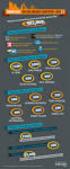 Aanmaken van een campagne in Meltwaterbuzz Wageningen UR heeft een abonnement op Meltwaterbuzz voor het beheer van de corporate accounts. Met deze tool wordt de activiteit in het sociale domein gemonitord
Aanmaken van een campagne in Meltwaterbuzz Wageningen UR heeft een abonnement op Meltwaterbuzz voor het beheer van de corporate accounts. Met deze tool wordt de activiteit in het sociale domein gemonitord
Handleiding digitaal dossier
 Handleiding digitaal dossier Handleiding digitaal dossier... 1 Omschrijving... 2 Login met persoonlijke account... 3 Geen persoonlijke account... 3 Automatisch omwisselen naar persoonlijke account... 4
Handleiding digitaal dossier Handleiding digitaal dossier... 1 Omschrijving... 2 Login met persoonlijke account... 3 Geen persoonlijke account... 3 Automatisch omwisselen naar persoonlijke account... 4
IPMarketing. Krijg inzage in uw potentiële klanten door uw website te analyseren! Handleiding 3.0
 Krijg inzage in uw potentiële klanten door uw website te analyseren! Handleiding 3.0 Voorwoord Welkom bij de handleiding van IP Marketing 3.0. Hier vindt u alle informatie over het gebruik van het vernieuwde
Krijg inzage in uw potentiële klanten door uw website te analyseren! Handleiding 3.0 Voorwoord Welkom bij de handleiding van IP Marketing 3.0. Hier vindt u alle informatie over het gebruik van het vernieuwde
Hiervoor heeft u toegang nodig met uw persoonlijke account. Vraag uw account aan, aan de hoofd beheerder.
 Handleiding Gebruik Download Chrome voor de beste compatibiliteit Aanmelden link: http://www.omegabelgium.com/cms/ Hiervoor heeft u toegang nodig met uw persoonlijke account. Vraag uw account aan, aan
Handleiding Gebruik Download Chrome voor de beste compatibiliteit Aanmelden link: http://www.omegabelgium.com/cms/ Hiervoor heeft u toegang nodig met uw persoonlijke account. Vraag uw account aan, aan
Mobile Service Request : handleiding
 Mobile Service Request : handleiding bewaard op 30-11-2018 1 1. Meldingen in de Mobile Service Request app (MSR) Opgelet: inloggen kan niet tegelijk in web en app. Een van de twee wordt dan automatisch
Mobile Service Request : handleiding bewaard op 30-11-2018 1 1. Meldingen in de Mobile Service Request app (MSR) Opgelet: inloggen kan niet tegelijk in web en app. Een van de twee wordt dan automatisch
Manual Android Nederlands
 PRACTICE MEDICIN Manual Android Nederlands Version 1.0 February 2018 Installatie Overzicht 1 Download de Siilo Messenger vanuit de Play store 2 Doorloop de registratie 3 Geef toegang tot uw contacten voor
PRACTICE MEDICIN Manual Android Nederlands Version 1.0 February 2018 Installatie Overzicht 1 Download de Siilo Messenger vanuit de Play store 2 Doorloop de registratie 3 Geef toegang tot uw contacten voor
Mini-handleiding Hootsuite
 Mini-handleiding Hootsuite versie 1.2 24 juli 2011 Index Index... 2 Goed om te weten voor je begint... 3 Account aanmaken... 4 Sociale netwerken toevoegen... 4 Gebruiken... 7 Overzicht... 7 Menu... 8 Inrichten
Mini-handleiding Hootsuite versie 1.2 24 juli 2011 Index Index... 2 Goed om te weten voor je begint... 3 Account aanmaken... 4 Sociale netwerken toevoegen... 4 Gebruiken... 7 Overzicht... 7 Menu... 8 Inrichten
MEDIA NAV navigatiesysteem Handleiding voor het downloaden van content via internet
 MEDIA NAV navigatiesysteem Handleiding voor het downloaden van content via internet Dit document beschrijft hoe u de software of content van uw navigatiesysteem kunt bijwerken. De screenshots die in deze
MEDIA NAV navigatiesysteem Handleiding voor het downloaden van content via internet Dit document beschrijft hoe u de software of content van uw navigatiesysteem kunt bijwerken. De screenshots die in deze
Snel van start met Linkedin?
 Handleiding Snel van start met Linkedin? Je online CV, vacaturebank, sollicatiemedium en verzameling van professionele contacten in één! Blijf op de hoogte van de laatste ontwikkelingen op je vakgebied.
Handleiding Snel van start met Linkedin? Je online CV, vacaturebank, sollicatiemedium en verzameling van professionele contacten in één! Blijf op de hoogte van de laatste ontwikkelingen op je vakgebied.
1 Hoe maak ik een forumaccount aan? 2
 Forumhandleiding Inhoud: 1 Hoe maak ik een forumaccount aan? 2 2 Hoe log ik in op het forum (en zorg ik ervoor dat ik ingelogd blijf)? 5 3 Hoe kan ik berichten lezen op het forum? 6 3.1 Via de Forum tab
Forumhandleiding Inhoud: 1 Hoe maak ik een forumaccount aan? 2 2 Hoe log ik in op het forum (en zorg ik ervoor dat ik ingelogd blijf)? 5 3 Hoe kan ik berichten lezen op het forum? 6 3.1 Via de Forum tab
Handleiding planner. Handleiding RoosterPlaats pagina 1
 Handleiding planner Handleiding RoosterPlaats pagina 1 In dit document wordt uiteengezet hoe u aan de hand van onderstaande 5 stappen een rooster kan maken. Voordat u kunt beginnen met het creëren van
Handleiding planner Handleiding RoosterPlaats pagina 1 In dit document wordt uiteengezet hoe u aan de hand van onderstaande 5 stappen een rooster kan maken. Voordat u kunt beginnen met het creëren van
HANDLEIDING VEILIG THUIS CLUSTERBEHEER
 HANDLEIDING VEILIG THUIS CLUSTERBEHEER INLEIDING Voor de Veilig Thuis organisaties is in opdracht van de VNG blended learning trainingsmateriaal ontwikkeld door VanMontfoort en Augeo over de thema s Kindermishandeling
HANDLEIDING VEILIG THUIS CLUSTERBEHEER INLEIDING Voor de Veilig Thuis organisaties is in opdracht van de VNG blended learning trainingsmateriaal ontwikkeld door VanMontfoort en Augeo over de thema s Kindermishandeling
IMAP-handleiding Bookinto
 IMAP-handleiding Bookinto Olivier Nuyts 2Ti6 Ewout Spitaels 2Ti6 Departement Handelswetenschappen en Bedrijfskunde Bachelor Toegepaste Informatica 2 de jaar Academiejaar 2010-2011 Overzicht Inleiding Bookinto
IMAP-handleiding Bookinto Olivier Nuyts 2Ti6 Ewout Spitaels 2Ti6 Departement Handelswetenschappen en Bedrijfskunde Bachelor Toegepaste Informatica 2 de jaar Academiejaar 2010-2011 Overzicht Inleiding Bookinto
Weebly: Stappenplan voor docenten
 Weebly: Stappenplan voor docenten Stap 1: Registratie Ga naar http://education.weebly.com/ Voordat u aan de slag kunt met Weebly moet u zich inschrijven. U vult uw gebruikersnaam en uw e-mailadres in en
Weebly: Stappenplan voor docenten Stap 1: Registratie Ga naar http://education.weebly.com/ Voordat u aan de slag kunt met Weebly moet u zich inschrijven. U vult uw gebruikersnaam en uw e-mailadres in en
Handleiding Blogger. Het aanmaken van een weblog. In deze handleiding worden een aantal handelingen toegelicht:
 Handleiding Blogger In deze handleiding worden een aantal handelingen toegelicht: Het aanmaken van een weblog Het typen van een blogbericht De privacy van jouw weblog Het instellen van RSS Het aanmaken
Handleiding Blogger In deze handleiding worden een aantal handelingen toegelicht: Het aanmaken van een weblog Het typen van een blogbericht De privacy van jouw weblog Het instellen van RSS Het aanmaken
Handleiding Management Drives
 Handleiding Management Drives Viewer Download de Management Drives viewer op: www.managementdrives.com/md-viewer-update Start de Management Drives Viewer. Voer uw gebruikersnaam en wachtwoord in en klik
Handleiding Management Drives Viewer Download de Management Drives viewer op: www.managementdrives.com/md-viewer-update Start de Management Drives Viewer. Voer uw gebruikersnaam en wachtwoord in en klik
Handleiding administrator
 Handleiding administrator september 2016 Handleiding Administrator Als administrator van uw bedrijf, kunt u in de Administrator omgeving de accounts van uw kantoor beheren en rapporten uitdraaien. U vindt
Handleiding administrator september 2016 Handleiding Administrator Als administrator van uw bedrijf, kunt u in de Administrator omgeving de accounts van uw kantoor beheren en rapporten uitdraaien. U vindt
1. Maak een team aan Ga naar samendementievriendelijk.nl en volg onderstaande stappen om een team aan te maken.
 Start je eigen team! Motiveer je medewerkers, collega s, sportmaatjes of vrienden om ook dementievriendelijk te worden door ze uit te nodigen om een gratis online training te volgen door middel van het
Start je eigen team! Motiveer je medewerkers, collega s, sportmaatjes of vrienden om ook dementievriendelijk te worden door ze uit te nodigen om een gratis online training te volgen door middel van het
Handleiding HBO GO V.2
 Handleiding HBO GO V.2 Inhoudsopgave: Inhoudsopgave 2 Ophalen HBO GO Ipad applicatie in de App Store. 3 Ophalen HBO GO Android Tablet applicatie in de Google Play Store.. 4 HBO GO Registreren en Inloggen..
Handleiding HBO GO V.2 Inhoudsopgave: Inhoudsopgave 2 Ophalen HBO GO Ipad applicatie in de App Store. 3 Ophalen HBO GO Android Tablet applicatie in de Google Play Store.. 4 HBO GO Registreren en Inloggen..
LinkedIn - hoe meld ik mij aan?
 LinkedIn - hoe meld ik mij aan? Inhoud 1. Wat is LinkedIn?... 2. Aanmelden bij LinkedIn... 2.1 Registreren... 2.2 Uw profiel opbouwen... 3. De eerste handelingen op LinkedIn... 3.1 Navigeren met de menubalk...
LinkedIn - hoe meld ik mij aan? Inhoud 1. Wat is LinkedIn?... 2. Aanmelden bij LinkedIn... 2.1 Registreren... 2.2 Uw profiel opbouwen... 3. De eerste handelingen op LinkedIn... 3.1 Navigeren met de menubalk...
GEBRUIKERSHANDLEIDING MAAKJETRAINING.NL 1
 GEBRUIKERSHANDLEIDING MAAKJETRAINING.NL 1 INHOUD 1 Inleiding 3 1.1 De drie categorieën 3 2 Inloggen op MaakJeTraining 4 2.1 Registreren op MaakJeTraining 4 2.2 Inloggen met account 5 2.3 Veranderingen
GEBRUIKERSHANDLEIDING MAAKJETRAINING.NL 1 INHOUD 1 Inleiding 3 1.1 De drie categorieën 3 2 Inloggen op MaakJeTraining 4 2.1 Registreren op MaakJeTraining 4 2.2 Inloggen met account 5 2.3 Veranderingen
Handleiding Online Kennisbank CROW. Contentmanagement
 Handleiding Online Kennisbank CROW Contentmanagement Inhoud De Kennisbank van CROW is het online naslagwerk bestaande uit vele relevante CROW kennisproducten op het gebied van infrastructuur, verkeer en
Handleiding Online Kennisbank CROW Contentmanagement Inhoud De Kennisbank van CROW is het online naslagwerk bestaande uit vele relevante CROW kennisproducten op het gebied van infrastructuur, verkeer en
Handleiding Zarafa Webapp. The Best Open Source Email & Collaboration Software
 Handleiding Zarafa Webapp The Best Open Source Email & Collaboration Software Door: Campai BV Tel. : 079-3637050 Tel. Support: 079-3637051 Gemaakt op: 22-03- 2013 Inhoud 1. Inloggen... 3 2. Settings (instellingen)...
Handleiding Zarafa Webapp The Best Open Source Email & Collaboration Software Door: Campai BV Tel. : 079-3637050 Tel. Support: 079-3637051 Gemaakt op: 22-03- 2013 Inhoud 1. Inloggen... 3 2. Settings (instellingen)...
2. Wanneer moet ik een afbeelding verkleinen?
 Appendix B. Beeldmateriaal en Blackboard 1. Inleiding...1 2. Wanneer moet ik een afbeelding verkleinen?...1 3. Het formaat van een afbeelding wijzigen...2 4. Een afbeelding comprimeren...4 5. Een uitsnede
Appendix B. Beeldmateriaal en Blackboard 1. Inleiding...1 2. Wanneer moet ik een afbeelding verkleinen?...1 3. Het formaat van een afbeelding wijzigen...2 4. Een afbeelding comprimeren...4 5. Een uitsnede
handleiding Siilo Messenger. iphone Nederlands
 handleiding Siilo Messenger. iphone Nederlands hoe installeer je Siilo? Stap 1 Stap 2 Stap 3 Stap 4 Stap 5 Download Siilo Messenger vanuit de App store Doorloop de registratie Geef toestemming om push
handleiding Siilo Messenger. iphone Nederlands hoe installeer je Siilo? Stap 1 Stap 2 Stap 3 Stap 4 Stap 5 Download Siilo Messenger vanuit de App store Doorloop de registratie Geef toestemming om push
Toegang deelnemers / Inloggen... 02. Account deelnemer... 03. Communicatiemateriaal.. 03. Bijbestellen communicatiemateriaal.. 03
 Inhoudstafel Handleiding Online Tool Dag van de Zorg 2016 Toegang deelnemers / Inloggen... 02 Paswoord vergeten. 02 Account deelnemer... 03 Communicatiemateriaal.. 03 Bijbestellen communicatiemateriaal..
Inhoudstafel Handleiding Online Tool Dag van de Zorg 2016 Toegang deelnemers / Inloggen... 02 Paswoord vergeten. 02 Account deelnemer... 03 Communicatiemateriaal.. 03 Bijbestellen communicatiemateriaal..
Inleiding...2. 1. MyUnifiedPost: verschillende inboxen...3. 2. De standaard MyUnifiedPost-inbox van het reisagentschap...4
 Manual MyBTN Inhoud Inleiding...2 1. MyUnifiedPost: verschillende inboxen...3 2. De standaard MyUnifiedPost-inbox van het reisagentschap...4 2.1 De standaard inbox openen...4 2.2 De inbox...5 2.3 Labels
Manual MyBTN Inhoud Inleiding...2 1. MyUnifiedPost: verschillende inboxen...3 2. De standaard MyUnifiedPost-inbox van het reisagentschap...4 2.1 De standaard inbox openen...4 2.2 De inbox...5 2.3 Labels
Handleiding OVM 2.0. Beheerder. Versie 2.0.0.22 1 oktober 2012
 Handleiding OVM 2.0 Beheerder Versie 2.0.0.22 1 oktober 2012 Inhoudsopgave Legenda... 4 1 Voorbereidingen... 5 1.1 Downloaden... 5 1.2 Starten en inloggen... 6 1.3 Nieuws... 6 2 Beheerportal... 8 2.1 Inloggen...
Handleiding OVM 2.0 Beheerder Versie 2.0.0.22 1 oktober 2012 Inhoudsopgave Legenda... 4 1 Voorbereidingen... 5 1.1 Downloaden... 5 1.2 Starten en inloggen... 6 1.3 Nieuws... 6 2 Beheerportal... 8 2.1 Inloggen...
Handleiding. HetSchoolvoorbeeld.nl. Versie 2.2 - juni 2014. Websites voor het onderwijs. Meest recente uitgave: www. hetschoolvoorbeeld.
 HetSchoolvoorbeeld.nl Websites voor het onderwijs Handleiding Versie 2.2 - juni 2014 Meest recente uitgave: www. hetschoolvoorbeeld.nl/handleiding Handleiding HetSchoolvoorbeeld 2.2 Pagina 1 Inhoud Inhoud
HetSchoolvoorbeeld.nl Websites voor het onderwijs Handleiding Versie 2.2 - juni 2014 Meest recente uitgave: www. hetschoolvoorbeeld.nl/handleiding Handleiding HetSchoolvoorbeeld 2.2 Pagina 1 Inhoud Inhoud
NIEUWSBRIEVEN VIA MAILCHIMP. Handleiding voor de beheerder
 NIEUWSBRIEVEN VIA MAILCHIMP Handleiding voor de beheerder Inhoud 1. Inloggen 2 2. Mailadressen beheren 2 2.1 Een nieuwe adressenlijst aanmaken 2 2.2 Een bestaande adressenlijst beheren 3 2.3 Een gebruiker
NIEUWSBRIEVEN VIA MAILCHIMP Handleiding voor de beheerder Inhoud 1. Inloggen 2 2. Mailadressen beheren 2 2.1 Een nieuwe adressenlijst aanmaken 2 2.2 Een bestaande adressenlijst beheren 3 2.3 Een gebruiker
FootCal Handleiding Spelers/Ouders
 FootCal Handleiding Spelers/Ouders v1.0 FootCal Handleiding Spelers/Ouders 1 App installatie 3 Eerste gebruik 3 Inloggen/profiel 4 Account 4 Kies het juiste profiel 5 Favorieten 6 Teams keuze 6 Toegang
FootCal Handleiding Spelers/Ouders v1.0 FootCal Handleiding Spelers/Ouders 1 App installatie 3 Eerste gebruik 3 Inloggen/profiel 4 Account 4 Kies het juiste profiel 5 Favorieten 6 Teams keuze 6 Toegang
Handout bij de cursus RefWorks
 Universiteitsbibliotheek Handout bij de cursus RefWorks 1. Beginnen met RefWorks - een account openen en aanpassen, inloggen 2. Referenties exporteren naar RefWorks - vanuit CatalogusPlus, catalogus, databases
Universiteitsbibliotheek Handout bij de cursus RefWorks 1. Beginnen met RefWorks - een account openen en aanpassen, inloggen 2. Referenties exporteren naar RefWorks - vanuit CatalogusPlus, catalogus, databases
Handleiding OV Portal
 Handleiding OV Portal iedereen energie Inhoud Inloggen OV Portal 3 Account aanmaken 3 Storingen 3 Filteren 4 Storing melden 5 Storing bekijken 6 Storingen export 7 Gebruikers 8 Gebruiker wijzigen 8 Organisaties
Handleiding OV Portal iedereen energie Inhoud Inloggen OV Portal 3 Account aanmaken 3 Storingen 3 Filteren 4 Storing melden 5 Storing bekijken 6 Storingen export 7 Gebruikers 8 Gebruiker wijzigen 8 Organisaties
EndNote Web handleiding
 EndNote Web handleiding Bibliographic reference manager voor het verzamelen, beheren, delen van referenties en het maken van literatuurlijsten. 1. Een account aanmaken. Je kan je registreren via de databank
EndNote Web handleiding Bibliographic reference manager voor het verzamelen, beheren, delen van referenties en het maken van literatuurlijsten. 1. Een account aanmaken. Je kan je registreren via de databank
Invoice Portal. Handleiding
 Invoice Portal Handleiding Inhoud Invoice Portal... 3 Activerings e-mail... 3 Account activeren... 4 Inloggen Invoice Portal... 4 Facturenscherm... 5 Selectiemogelijkheden... 6 Enkelvoudige downloads...
Invoice Portal Handleiding Inhoud Invoice Portal... 3 Activerings e-mail... 3 Account activeren... 4 Inloggen Invoice Portal... 4 Facturenscherm... 5 Selectiemogelijkheden... 6 Enkelvoudige downloads...
Handleiding website SVNL voor gemeenten
 Handleiding website SVNL voor gemeenten Met deze handleiding maken wij u graag wegwijs op de website van Stichting Verkeersregelaars Nederland (SVNL). U vindt hier stap voor stap uitleg over hoe u als
Handleiding website SVNL voor gemeenten Met deze handleiding maken wij u graag wegwijs op de website van Stichting Verkeersregelaars Nederland (SVNL). U vindt hier stap voor stap uitleg over hoe u als
INHOUDSOPGAVE...2 YAHOO!...3
 INHOUDSOPGAVE INHOUDSOPGAVE...2 YAHOO!...3 U HEEFT AL EEN YAHOO! ACCOUNT...3 YAHOO! ACCOUNT VOOR FLICKR AANMAKEN...3 U heeft Geen Yahoo! account maar wel Google account...3 Yahoo! account aanmaken...4
INHOUDSOPGAVE INHOUDSOPGAVE...2 YAHOO!...3 U HEEFT AL EEN YAHOO! ACCOUNT...3 YAHOO! ACCOUNT VOOR FLICKR AANMAKEN...3 U heeft Geen Yahoo! account maar wel Google account...3 Yahoo! account aanmaken...4
De resultaten worden op alfabetische volgorde getoond en kunnen zowel clusters als deelnemers bevatten.
 Start de Management Drives Viewer. Voer uw gebruikersnaam en wachtwoord in en klik op de button om in te loggen. Na inloggen opent het hoofdmenu automatisch. Menu Door op de menuknop te klikken kunt u
Start de Management Drives Viewer. Voer uw gebruikersnaam en wachtwoord in en klik op de button om in te loggen. Na inloggen opent het hoofdmenu automatisch. Menu Door op de menuknop te klikken kunt u
VERZENDLIJSTEN HANDLEIDING. OTYS Recruiting Technology
 VERZENDLIJSTEN HANDLEIDING OTYS Recruiting Technology OTYS RECRUITING TECHNOLOGY WWW.OTYS.NL 29-8-2017 Versie 1.0 2 INHOUD 1 Introductie... 4 1.1 Over verzendlijsten... 4 1.2 Doel van deze instructie...
VERZENDLIJSTEN HANDLEIDING OTYS Recruiting Technology OTYS RECRUITING TECHNOLOGY WWW.OTYS.NL 29-8-2017 Versie 1.0 2 INHOUD 1 Introductie... 4 1.1 Over verzendlijsten... 4 1.2 Doel van deze instructie...
Op zoek naar vrijwilligers?
 Op zoek naar vrijwilligers? Handleiding voor het online zoeken naar vrijwilligers Ben je van een organisatie en zoek je vrijwilligers? Dan bent je bij ons aan het juiste adres. Op www.bredavoorelkaar.nl
Op zoek naar vrijwilligers? Handleiding voor het online zoeken naar vrijwilligers Ben je van een organisatie en zoek je vrijwilligers? Dan bent je bij ons aan het juiste adres. Op www.bredavoorelkaar.nl
Manual iphone Nederlands
 PRACTICE MEDICIN Manual iphone Nederlands Installatie Overzicht 1 Download de Siilo Messenger vanuit de App store 2 Doorloop de registratie 3 4 Geef toestemming om push notificaties te ontvangen en geef
PRACTICE MEDICIN Manual iphone Nederlands Installatie Overzicht 1 Download de Siilo Messenger vanuit de App store 2 Doorloop de registratie 3 4 Geef toestemming om push notificaties te ontvangen en geef
Sdu Jurisprudentie Handleiding
 Sdu Jurisprudentie Handleiding Inloggen Om in te loggen, klikt u op de knop Log in in de rechterbovenhoek van het scherm. Vul vervolgens uw gebruikersnaam in en klik op Log in. Er wordt nu gevraagd om
Sdu Jurisprudentie Handleiding Inloggen Om in te loggen, klikt u op de knop Log in in de rechterbovenhoek van het scherm. Vul vervolgens uw gebruikersnaam in en klik op Log in. Er wordt nu gevraagd om
Handleiding competitie.nevobo.nl
 De competitiewebsite, welke via http://competitie.nevobo.nl/ te bereiken is, wordt steeds belangrijker in de volleybalcompetities van de Nevobo. In dit document vindt u informatie over de werking van deze
De competitiewebsite, welke via http://competitie.nevobo.nl/ te bereiken is, wordt steeds belangrijker in de volleybalcompetities van de Nevobo. In dit document vindt u informatie over de werking van deze
HANDLEIDING ENTERPRISE DRIVE. Laatst bijgewerkt: January 18, 2016
 HANDLEIDING ENTERPRISE DRIVE Laatst bijgewerkt: January 18, 2016 Inhoudsopgave 1 Enterprise Drive installeren...3 2 Enterprise Drive voor de eerste maal opstarten...3 3 Deelnemen aan Spaces (Een uitnodiging
HANDLEIDING ENTERPRISE DRIVE Laatst bijgewerkt: January 18, 2016 Inhoudsopgave 1 Enterprise Drive installeren...3 2 Enterprise Drive voor de eerste maal opstarten...3 3 Deelnemen aan Spaces (Een uitnodiging
LAB handleiding april
 Student 1 Inhoudsopgave Aanmelden 4 Wachtwoord vergeten 7 Gebruikersprofiel 11 Home scherm 31 Kalender 33 Mijn pagina 35 Cursussen 40 Quiz/ test 46 Braintrainer 47 Bestanden 48 Post je feedback 49 Mijn
Student 1 Inhoudsopgave Aanmelden 4 Wachtwoord vergeten 7 Gebruikersprofiel 11 Home scherm 31 Kalender 33 Mijn pagina 35 Cursussen 40 Quiz/ test 46 Braintrainer 47 Bestanden 48 Post je feedback 49 Mijn
HANDLEIDING CONTENT MANAGEMENT SYSTEEM
 HANDLEIDING CONTENT MANAGEMENT SYSTEEM Het CMS in het kort Middels het CMS zijn alle pagina s aanpasbaar, met uitzondering van het inschrijfformulier en sitemap. Een beheersysteem zorgt in de eerste plaats
HANDLEIDING CONTENT MANAGEMENT SYSTEEM Het CMS in het kort Middels het CMS zijn alle pagina s aanpasbaar, met uitzondering van het inschrijfformulier en sitemap. Een beheersysteem zorgt in de eerste plaats
Handleiding Brudoc De onlinecatalogus van het CMDC-CDCS Bijgewerkt op 16/09/2015
 Handleiding Brudoc De onlinecatalogus van het CMDC-CDCS Bijgewerkt op 16/09/2015 Auteur: Dimitri Piraux Herlezer: Stephanie Wolbeek Inhoudstabel 1. Eenvoudig zoeken... Erreur! Signet non défini. 2. Filters...
Handleiding Brudoc De onlinecatalogus van het CMDC-CDCS Bijgewerkt op 16/09/2015 Auteur: Dimitri Piraux Herlezer: Stephanie Wolbeek Inhoudstabel 1. Eenvoudig zoeken... Erreur! Signet non défini. 2. Filters...
Handleiding RealHosting Controle Paneel
 Handleiding RealHosting Controle Paneel Inloggen. Om in te loggen in het Controle Paneel kunt u de gebruikersnaam en wachtwoord gebruiken welke u van ons heeft ontvangen. Nieuw is dat u ook met uw social
Handleiding RealHosting Controle Paneel Inloggen. Om in te loggen in het Controle Paneel kunt u de gebruikersnaam en wachtwoord gebruiken welke u van ons heeft ontvangen. Nieuw is dat u ook met uw social
JOBSITE Handleiding (19-01-2010)
 JOBSITE Handleiding (19-01-2010) 19/01/2010 2/22 Inhoudsopgave INHOUDSOPGAVE... 2 INLEIDING... 3 JOBSITE FUNCTIONALITEITEN... 4 JOBSITE: BEZOEKER ZONDER ACCOUNT... 5 HOMEPAGE... 5 BEZOEKERS ZONDER ACCOUNT
JOBSITE Handleiding (19-01-2010) 19/01/2010 2/22 Inhoudsopgave INHOUDSOPGAVE... 2 INLEIDING... 3 JOBSITE FUNCTIONALITEITEN... 4 JOBSITE: BEZOEKER ZONDER ACCOUNT... 5 HOMEPAGE... 5 BEZOEKERS ZONDER ACCOUNT
HANDLEIDING. GRIP Facility Dashboard
 HANDLEIDING GRIP Facility Dashboard 1. Inhoudsopgave 1. Inhoudsopgave... 2 2. Inloggen GRIP Dashboard... 3 3. KPI Dashboard... 4 4. Tijdlijn... 5 5. Documenten... 5 6. Acties... 6 7. Uitleg databeheer...
HANDLEIDING GRIP Facility Dashboard 1. Inhoudsopgave 1. Inhoudsopgave... 2 2. Inloggen GRIP Dashboard... 3 3. KPI Dashboard... 4 4. Tijdlijn... 5 5. Documenten... 5 6. Acties... 6 7. Uitleg databeheer...
Stap 7 & 8: Mappen delen met andere gebruikers van Dropbox, betalende versie van Dropbox downloaden
 DROPBOX HANDLEIDING I N H O U D Stap 1 & 2: Inleiding, account aanmaken en inloggen Stap 3 & 4: Dropbox niet installeren op de computer, Dropbox installeren op computer Stap 5 & 6: Nieuwe map aanmaken,
DROPBOX HANDLEIDING I N H O U D Stap 1 & 2: Inleiding, account aanmaken en inloggen Stap 3 & 4: Dropbox niet installeren op de computer, Dropbox installeren op computer Stap 5 & 6: Nieuwe map aanmaken,
Mini-handleiding Hootsuite
 Mini-handleiding Hootsuite versie 1.3 mei 2013 Index Goed om te weten voor je begint... 3 Account aanmaken... 4 Sociale netwerken toevoegen... 4 Gebruiken... 7 Overzicht 7 Menu 8 Inrichten - Kolommen toevoegen
Mini-handleiding Hootsuite versie 1.3 mei 2013 Index Goed om te weten voor je begint... 3 Account aanmaken... 4 Sociale netwerken toevoegen... 4 Gebruiken... 7 Overzicht 7 Menu 8 Inrichten - Kolommen toevoegen
HANDLEIDING VERSIE 1.6. AiconSoft UG (haftungsbeschränkt) Wilhelm-Stein-Weg 2 22339 Hamburg Tel: +49 (0)40 / 325 366 88 E-Mail: info@aiconsoft.
 HANDLEIDING VERSIE 1.6 AiconSoft UG (haftungsbeschränkt) Wilhelm-Stein-Weg 2 22339 Hamburg Tel: +49 (0)40 / 325 366 88 E-Mail: info@aiconsoft.de INHOUDSOPGAVE 1. Systeemvoorwaarden... 1 2. Klantenbeheer...
HANDLEIDING VERSIE 1.6 AiconSoft UG (haftungsbeschränkt) Wilhelm-Stein-Weg 2 22339 Hamburg Tel: +49 (0)40 / 325 366 88 E-Mail: info@aiconsoft.de INHOUDSOPGAVE 1. Systeemvoorwaarden... 1 2. Klantenbeheer...
Handleiding Webapplicatie Robin
 Handleiding Webapplicatie Robin (Versie 02) Inhoudstafel 1. Registratie van uw labo... 2 2. Persoonlijke account aanmaken... 4 3. Inloggen in uw labo account... 7 4. Wijziging labogegevens... 8 5. Inschrijven
Handleiding Webapplicatie Robin (Versie 02) Inhoudstafel 1. Registratie van uw labo... 2 2. Persoonlijke account aanmaken... 4 3. Inloggen in uw labo account... 7 4. Wijziging labogegevens... 8 5. Inschrijven
Starten met Watermelon Messenger
 Starten met Watermelon Messenger Welkom bij Watermelon Messenger! Om zeker te zijn dat jij direct weet hoe je moet beginnen én alles uit ons systeem zult halen, hebben wij een startersgids voor je gemaakt.
Starten met Watermelon Messenger Welkom bij Watermelon Messenger! Om zeker te zijn dat jij direct weet hoe je moet beginnen én alles uit ons systeem zult halen, hebben wij een startersgids voor je gemaakt.
Handleiding voor Kidsbook - op internet
 Handleiding voor Kidsbook - op internet Wat is Kidsbook? In deze handleiding geven we je uitleg over de mogelijkheden van ons ouderportaal Kidsbook. Kidsbook is bedoeld om ouders en andere mensen te laten
Handleiding voor Kidsbook - op internet Wat is Kidsbook? In deze handleiding geven we je uitleg over de mogelijkheden van ons ouderportaal Kidsbook. Kidsbook is bedoeld om ouders en andere mensen te laten
HANDLEIDING Groepsbeheerder \\ B2B community builders
 HANDLEIDING Groepsbeheerder \\ B2B community builders www.chainels.com info@chainels.com Molengraaffsingel 12 2629JD Delft 015-3642667 Het platform Chainels De Chainels App 1. Inloggen 1.1 Waar kan ik
HANDLEIDING Groepsbeheerder \\ B2B community builders www.chainels.com info@chainels.com Molengraaffsingel 12 2629JD Delft 015-3642667 Het platform Chainels De Chainels App 1. Inloggen 1.1 Waar kan ik
Handleiding AVANCE Service desk. (ticketing portal)
 Handleiding AVANCE Service desk (ticketing portal) 1 Inleiding 1 De Avance service desk is beschikbaar voor het verhelpen van storingen, het dagelijks beheer en ondersteuning bij het gebruik van computers.
Handleiding AVANCE Service desk (ticketing portal) 1 Inleiding 1 De Avance service desk is beschikbaar voor het verhelpen van storingen, het dagelijks beheer en ondersteuning bij het gebruik van computers.
Simmpl bedrijfsvoicemail instellen en beluisteren v200215mt... 1
 Koldingweg 19-1 9723 HL Groningen Postbus 5236 9700 GE Groningen Simmpl - bedrijfsvoicemail instellen en beluisteren v200215mt Inhoud T (050) 820 00 00 F (050) 820 00 08 E callvoip@callvoip.nl W www.callvoiptelefonie.nl
Koldingweg 19-1 9723 HL Groningen Postbus 5236 9700 GE Groningen Simmpl - bedrijfsvoicemail instellen en beluisteren v200215mt Inhoud T (050) 820 00 00 F (050) 820 00 08 E callvoip@callvoip.nl W www.callvoiptelefonie.nl
Korte uitleg gebruik Jira als bevindingregistratie systeem
 MEMO Korte uitleg gebruik Jira als bevindingregistratie systeem Aan : Jira gebruikers Datum : 26 juli 2010 Van : Sogeti Jira beheer Versie : 1.1 INLEIDING Deze verkorte uitleg van het gebruik van Jira
MEMO Korte uitleg gebruik Jira als bevindingregistratie systeem Aan : Jira gebruikers Datum : 26 juli 2010 Van : Sogeti Jira beheer Versie : 1.1 INLEIDING Deze verkorte uitleg van het gebruik van Jira
Mobile Service Request : handleiding voor de melder
 Mobile Service Request : handleiding voor de melder bewaard op 30-11-2018 1 1. Meldingen in de Mobile Service Request app (MSR) Opgelet: inloggen kan niet tegelijk in web en app. Een van de twee wordt
Mobile Service Request : handleiding voor de melder bewaard op 30-11-2018 1 1. Meldingen in de Mobile Service Request app (MSR) Opgelet: inloggen kan niet tegelijk in web en app. Een van de twee wordt
HOOTSUITE% AAN%DE%SLAG%MET% % % % % % % % % % % % % % % % %
 . AANDESLAGMET HOOTSUITE HootsuiteiseenSocialMediaManagementDashboardhelpteffectiefjeomaandeslagtegaan metjouwsocialmediastrategie. Jeroen s=gravendijk SocialMediaMarketingSpecialist@TNMF TNMFlaatukennismakenmetdewereldvanSocialMedia.Bentubenieuwdhoeu
. AANDESLAGMET HOOTSUITE HootsuiteiseenSocialMediaManagementDashboardhelpteffectiefjeomaandeslagtegaan metjouwsocialmediastrategie. Jeroen s=gravendijk SocialMediaMarketingSpecialist@TNMF TNMFlaatukennismakenmetdewereldvanSocialMedia.Bentubenieuwdhoeu
1. Inleiding. Handleiding RIEactie Werkgevers
 Handleiding RIEactie Werkgevers 1. Inleiding Met het programma RIEactie is het mogelijk om digitaal een plan van aanpak op te stellen. Door medewerkers in het programma als uitvoerder te benoemen ontvangen
Handleiding RIEactie Werkgevers 1. Inleiding Met het programma RIEactie is het mogelijk om digitaal een plan van aanpak op te stellen. Door medewerkers in het programma als uitvoerder te benoemen ontvangen
Gebruikersinstructie Spam- & Virusfilter QNS Quality Network Services
 Gebruikersinstructie Spam- & Virusfilter QNS Quality Network Services Door : QNS - Quality Network Services Datum: Donderdag 01 november 2018 Plaats: Breda Versie: 1.2 Inhoudsopgave Spamfilter Algemene
Gebruikersinstructie Spam- & Virusfilter QNS Quality Network Services Door : QNS - Quality Network Services Datum: Donderdag 01 november 2018 Plaats: Breda Versie: 1.2 Inhoudsopgave Spamfilter Algemene
Berichtenbox. Auteur : Rakesh Poeran Datum : 19 mei 2015 Versie : 2014.5 Documentnaam : Berichtenbox
 Berichtenbox Auteur : Rakesh Poeran Datum : 19 mei 2015 Versie : 2014.5 Documentnaam : Berichtenbox Inhoud 1. Inleiding 3 2. Inloggen op de berichtenbox 4 3. Lay-out van de berichtenbox 6 3.1 Linker menu
Berichtenbox Auteur : Rakesh Poeran Datum : 19 mei 2015 Versie : 2014.5 Documentnaam : Berichtenbox Inhoud 1. Inleiding 3 2. Inloggen op de berichtenbox 4 3. Lay-out van de berichtenbox 6 3.1 Linker menu
Het uiterlijk van Twitter is gewijzigd en enkele opties vindt u ergens anders. Hierbij een overzicht van de grootste wijzigingen.
 Het uiterlijk van Twitter is gewijzigd en enkele opties vindt u ergens anders Hierbij een overzicht van de grootste wijzigingen Hoofdstuk 1 Twitter 11 Account aanmaken (pagina 12) is vervangen door: Als
Het uiterlijk van Twitter is gewijzigd en enkele opties vindt u ergens anders Hierbij een overzicht van de grootste wijzigingen Hoofdstuk 1 Twitter 11 Account aanmaken (pagina 12) is vervangen door: Als
BRICONweb voor de club
 BRICONweb voor de club Starten met BW! 3 Aanmelden! 4 Registreren! 4 Club verantwoordelijke! 5 Bestaande club! 5 Nieuwe club aanmaken! 5 Aanmaken wedstrijd! 6 Betekenis icoontjes! 7 Inkorven! 8 Aantallen
BRICONweb voor de club Starten met BW! 3 Aanmelden! 4 Registreren! 4 Club verantwoordelijke! 5 Bestaande club! 5 Nieuwe club aanmaken! 5 Aanmaken wedstrijd! 6 Betekenis icoontjes! 7 Inkorven! 8 Aantallen
Basis handleiding CMS
 Basis handleiding CMS Inhoud Basis handleiding CMS... 1 Inloggen... 3 Pagina beheren... 4 Pagina toevoegen/wijzigen... 6 WYSIWYG editor... 8 externe / interne link toevoegen... 9 Plaatjes toevoegen...
Basis handleiding CMS Inhoud Basis handleiding CMS... 1 Inloggen... 3 Pagina beheren... 4 Pagina toevoegen/wijzigen... 6 WYSIWYG editor... 8 externe / interne link toevoegen... 9 Plaatjes toevoegen...
Publiceren basisrooster
 Publiceren basisrooster Inleiding Op deze pagina DESKTOP In dit hoofdstuk laten we u zien hoe u het rooster kunt publiceren zodat het zichtbaar wordt in het portal en in de app. Ook ziet u hoe u eenvoudig
Publiceren basisrooster Inleiding Op deze pagina DESKTOP In dit hoofdstuk laten we u zien hoe u het rooster kunt publiceren zodat het zichtbaar wordt in het portal en in de app. Ook ziet u hoe u eenvoudig
MyMediasite Handleiding 2013 - V1.0
 MyMediasite Handleiding 2013 - V1.0 1 INHOUDSOPGAVE 1. INSTALLATIE 3 2.1 OPNEMEN: OPSTARTEN 4 2.2 OPNEMEN: NIEUWE PRESENTATIE 5 2.3 OPNEMEN: OPNAME PROCES 7 2.4. OPNEMEN: EIGEN MEDIA UPLOADEN 11 3. PRESENTATIE
MyMediasite Handleiding 2013 - V1.0 1 INHOUDSOPGAVE 1. INSTALLATIE 3 2.1 OPNEMEN: OPSTARTEN 4 2.2 OPNEMEN: NIEUWE PRESENTATIE 5 2.3 OPNEMEN: OPNAME PROCES 7 2.4. OPNEMEN: EIGEN MEDIA UPLOADEN 11 3. PRESENTATIE
Handleiding Webapplicatie Robin
 Handleiding Webapplicatie Robin (Versie 05) Inhoudstafel 1. Registratie van uw labo... 2 2. Persoonlijke account aanmaken... 4 3. Inloggen in uw labo account... 7 4. Wijziging labogegevens... 8 5. Inschrijven
Handleiding Webapplicatie Robin (Versie 05) Inhoudstafel 1. Registratie van uw labo... 2 2. Persoonlijke account aanmaken... 4 3. Inloggen in uw labo account... 7 4. Wijziging labogegevens... 8 5. Inschrijven
Handleiding werkwijze nieuwe wespenflow
 Handleiding werkwijze nieuwe wespenflow Inhoud 1. Algemeen... 3 2. Support... 3 3. Tablet... 4 4. Inloggen... 5 4.1. Inloggen voor beroeps... 5 4.2. Inloggen voor vrijwilligers... 6 5. Wespenmeldingen-app...
Handleiding werkwijze nieuwe wespenflow Inhoud 1. Algemeen... 3 2. Support... 3 3. Tablet... 4 4. Inloggen... 5 4.1. Inloggen voor beroeps... 5 4.2. Inloggen voor vrijwilligers... 6 5. Wespenmeldingen-app...
Handleiding Artwin Live Agency account
 Handleiding Artwin Live Agency account Documentversie: v1.01 / 07 augustus 2014 Dit document beschrijft het proces om een Artwin professional agenda te koppelen aan Artwin Live. Belangrijk! Als u voor
Handleiding Artwin Live Agency account Documentversie: v1.01 / 07 augustus 2014 Dit document beschrijft het proces om een Artwin professional agenda te koppelen aan Artwin Live. Belangrijk! Als u voor
Stap 0: Voorbereiding
 Welkom, Wat fijn dat je voor NT2+ van ThiemeMeulenhoff hebt gekozen! We helpen je graag op weg! Termen: Instituut Groepen Coördinator Docent Student Een onderwijsinstelling die uit een of meerdere groepen
Welkom, Wat fijn dat je voor NT2+ van ThiemeMeulenhoff hebt gekozen! We helpen je graag op weg! Termen: Instituut Groepen Coördinator Docent Student Een onderwijsinstelling die uit een of meerdere groepen
Starten met Watermelon Messenger
 Starten met Watermelon Messenger Welkom bij Watermelon Messenger! Om zeker te zijn dat jij direct weet hoe je moet beginnen én alles uit ons systeem zult halen, hebben wij een startersgids voor je gemaakt.
Starten met Watermelon Messenger Welkom bij Watermelon Messenger! Om zeker te zijn dat jij direct weet hoe je moet beginnen én alles uit ons systeem zult halen, hebben wij een startersgids voor je gemaakt.
ZIVVER Gebruikershandleiding
 Versie: 2.0 Datum: 11 april 2017 support@zivver.com www.zivver.com Inhoud Welkom bij ZIVVER!... 3 1. Inloggen in je online veilige postvak... 4 2. Stuur een veilig bericht vanuit je online veilige postvak...
Versie: 2.0 Datum: 11 april 2017 support@zivver.com www.zivver.com Inhoud Welkom bij ZIVVER!... 3 1. Inloggen in je online veilige postvak... 4 2. Stuur een veilig bericht vanuit je online veilige postvak...
1. Over LEVIY 5. Openen van de activiteit 2. Algemene definities 6. Inloggen op het LEVIY dashboard 3. Inloggen 6.1 Overzichtspagina 3.
 Versie 1.0 05.03.2015 02 1. Over LEVIY Wat doet LEVIY? 08 5. Openen van de activiteit Hoe wordt de activiteit geopend? 2. Algemene definities Behandelen van terugkerende definities. 09 6. Inloggen op het
Versie 1.0 05.03.2015 02 1. Over LEVIY Wat doet LEVIY? 08 5. Openen van de activiteit Hoe wordt de activiteit geopend? 2. Algemene definities Behandelen van terugkerende definities. 09 6. Inloggen op het
Handleiding Elektrocrack
 Handleiding Elektrocrack Homepagina 2 Log in 3 Dashboard 4 Quiz aanmaken 5 Filter 6 Vragen 7 [i] Detail 8 Mijn Quiz 9 Dashboard 11 Documenten 12 Offline versie 13 Speel het spel 14 Spelvenster 15 Opties
Handleiding Elektrocrack Homepagina 2 Log in 3 Dashboard 4 Quiz aanmaken 5 Filter 6 Vragen 7 [i] Detail 8 Mijn Quiz 9 Dashboard 11 Documenten 12 Offline versie 13 Speel het spel 14 Spelvenster 15 Opties
1.Over de handleiding van DataDashboard
 Inhoudsopgave 1.Over de handleiding van DataDashboard... 2 2.Begrippen... 3 3.Online accounts die DataDashboard in kaart brengt... 4 4. Algemene instructie DataDashboard aan het werk... 6 5.Instellingen
Inhoudsopgave 1.Over de handleiding van DataDashboard... 2 2.Begrippen... 3 3.Online accounts die DataDashboard in kaart brengt... 4 4. Algemene instructie DataDashboard aan het werk... 6 5.Instellingen
Handleiding Virtru. VIRTRU installeren KLIK HIER
 Handleiding Virtru Wat is Virtru? Virtru is een gratis plug-in voor het beveiligd versturen van e-mails. Het e-mailbericht en zijn bijlagen worden op die manier versleuteld verstuurd, de inhoud hiervan
Handleiding Virtru Wat is Virtru? Virtru is een gratis plug-in voor het beveiligd versturen van e-mails. Het e-mailbericht en zijn bijlagen worden op die manier versleuteld verstuurd, de inhoud hiervan
Act! importer handleiding
 Act! importer handleiding Beschrijving: De Importer is een plugin voor het programma Act!. Hiermee is het mogelijk om automatisch tekstbestanden te importeren in uw Act! database. De tekstbestanden kunnen
Act! importer handleiding Beschrijving: De Importer is een plugin voor het programma Act!. Hiermee is het mogelijk om automatisch tekstbestanden te importeren in uw Act! database. De tekstbestanden kunnen
Globale kennismaking
 Globale kennismaking Kennismaking Tesla CMS 1. Dashboard 2. pagina beheer - pagina aanmaken - pagina aanpassen - pagina verwijderen - pagina seo opties - zichtbaarheid pagina 3. subpagina beheer - subpagina
Globale kennismaking Kennismaking Tesla CMS 1. Dashboard 2. pagina beheer - pagina aanmaken - pagina aanpassen - pagina verwijderen - pagina seo opties - zichtbaarheid pagina 3. subpagina beheer - subpagina
Gebruikers en groepen
 Gebruikers en groepen Deze handleiding beschrijft de functionaliteit gebruikers en groepen. U vindt deze functionaliteit in het SchoolWapps dashboard onder de menuoptie Algemeen. Met de module gebruikers
Gebruikers en groepen Deze handleiding beschrijft de functionaliteit gebruikers en groepen. U vindt deze functionaliteit in het SchoolWapps dashboard onder de menuoptie Algemeen. Met de module gebruikers
